Ролик
Методические указания к построению модели сборки
Методические указания к оформлению сборочного чертежа и спецификации
Ролик |
Методические указания к построению модели сборки |
||
|
Методические указания к оформлению сборочного чертежа и спецификации |
|||
|
Открываем все детали входящие в состав сборки. |
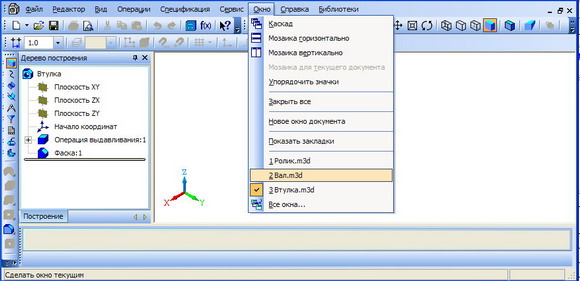 |
|
Запускаем графический редактор и создаем новый документ "Сборка". |
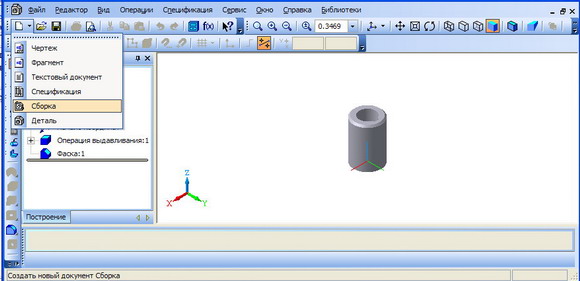 |
|
Устанавливаем свойства детали. Обозначение детали производится следующим образом: ИГ – инженерная графика (одинаково для всех студентов), 001 – номер технического задания (одинаково для всех студентов),
00 – номер варианта, выполняемого студентов 001 – номер сборочного чертежа детали СБ - обозначение сборочного чертежа . Пример: ИГ.001.017.001.СБ– 17-й вариант. Наименование детали - Ролик Цвет на усмотрение разработчика. Оптические свойства - по умолчанию. |
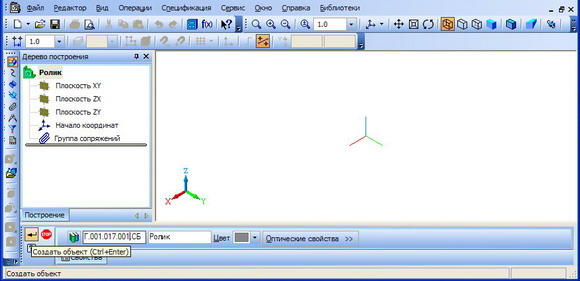 |
|
На инструментальной панели "Редактирование сборки" нажимаем кнопку "Добавить из файла" Выбираем "Вал". |
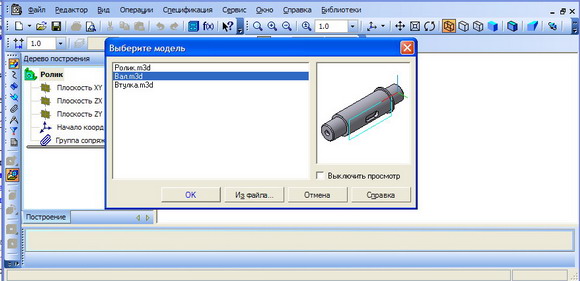 |
|
Определяем местоположение элемента. |
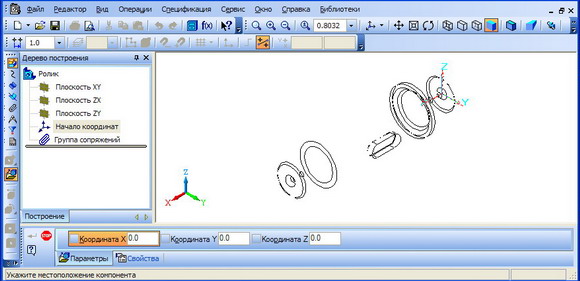 |
|
|
|
|
Выбираем касательную плоскость и на инструментальной панели "Редактирование сборки" нажимаем кнопку "Создать новый компонент - деталь". |
 |
|
Сохраняем новую деталь "Шпонка". |
|
|
Создаем эскиз "Шпонки". |
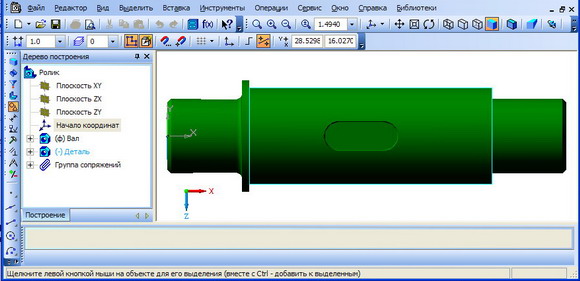 |
|
На инструментальной панели "Геометрия" нажимаем кнопку "Спроецировать объект". |
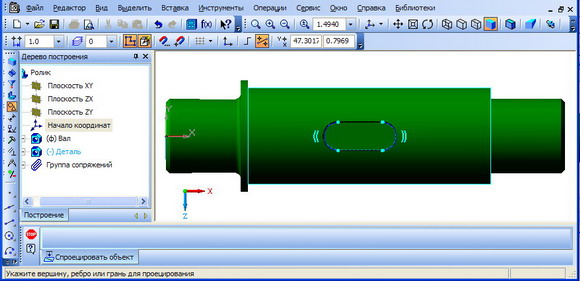 |
|
Завершаем построение эскиза.
|
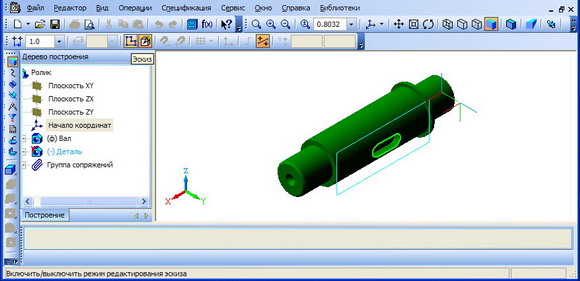 |
|
На инструментальной панели "Редактирование детали" нажимаем кнопку "Операция выдавливания". Выбираем выдавливание в два направления. Расстояние в первом направлении рассчитывается как разность высоты шпонки (h) и глубины шпоночного паза вала (h). Расстояние во втором направлении равно глубине шпоночного паза вала (h). |
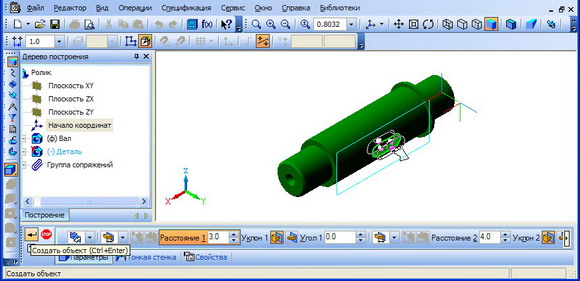 |
|
|
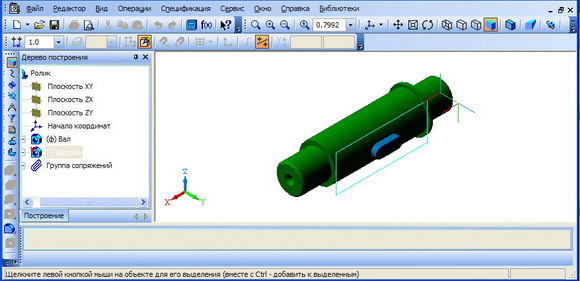 |
|
Переводим редактирование шпонки в окно. |
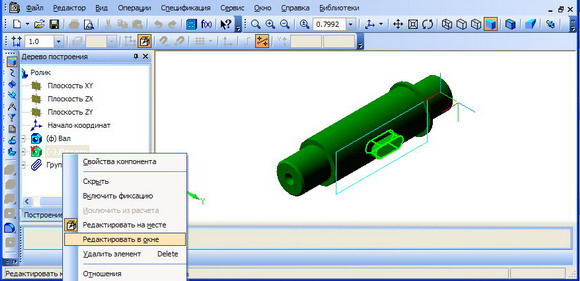 |
|
Устанавливаем свойства детали. Обозначение - нет для стандартной детали. Наименование детали - Шпонка Цвет на усмотрение разработчика. Оптические свойства - по умолчанию. Материал - сталь 10 |
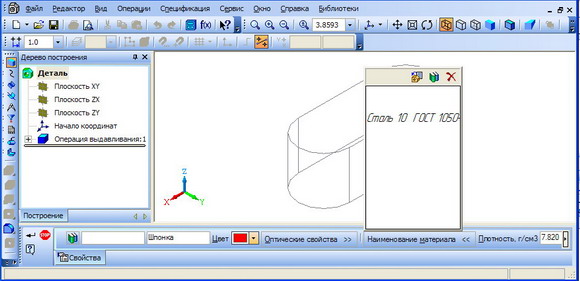 |
|
На инструментальной панели "Редактирование тел" нажимаем кнопку "Скругление". Задаем радиус скругления - 0,25 мм. |
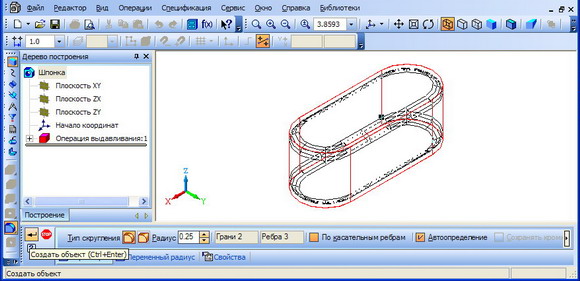 |
|
Переходим в полутоновый режим отображения. |
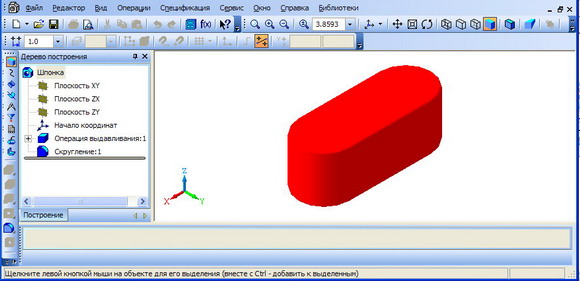 |
|
Завершаем редактирование детали в окне. |
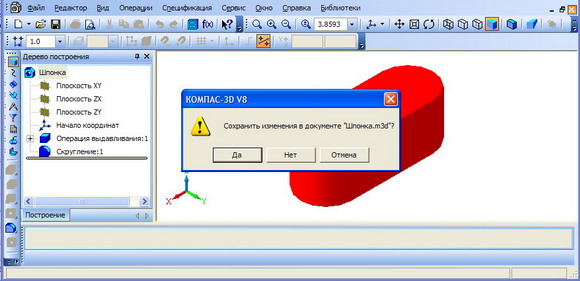 |
|
Завершаем редактирование детали на месте.
|
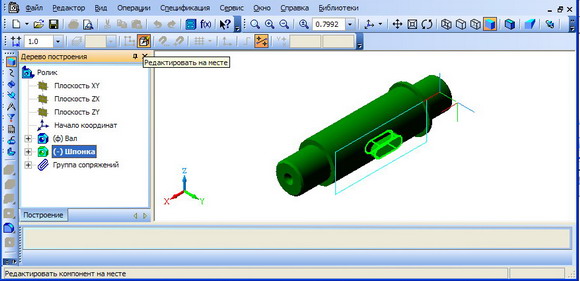 |
|
|
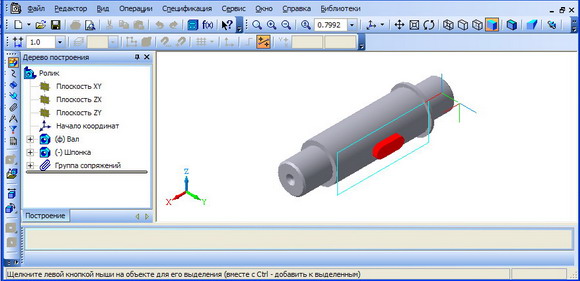 |
|
На инструментальной панели "Редактирование сборки" нажимаем кнопку "Добавить из файла". Выбираем "Втулка". |
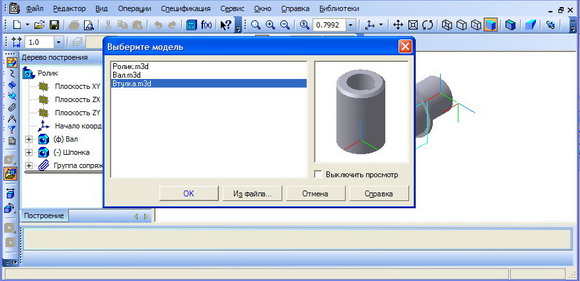 |
|
Определяем местоположение втулки. |
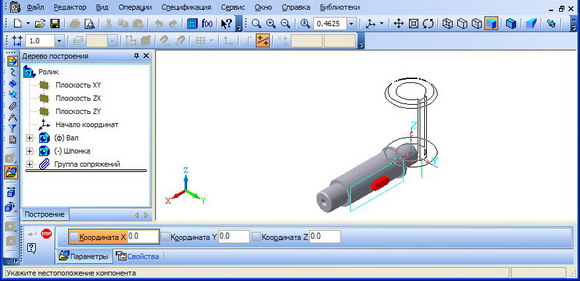 |
|
|
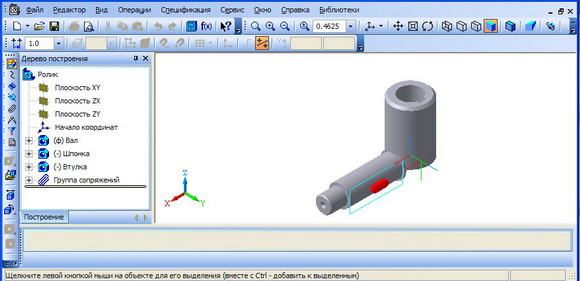 |
|
На инструментальной панели "Сопряжение" нажимаем кнопку "Соосность" . |
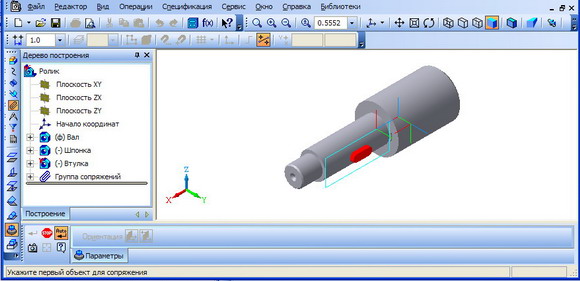 |
|
На инструментальной панели "Редактирование сборки" нажимаем кнопку "переместить элемент". Совмещаем втулку и вал, предварительно выбрав для изображения вид спереди. |
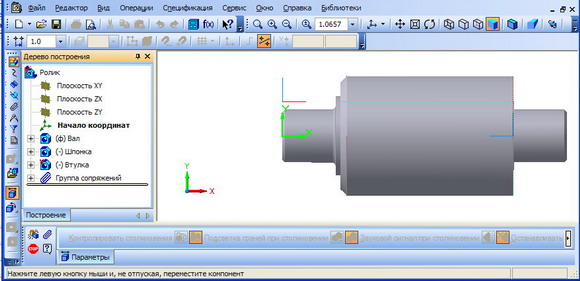 |
|
|
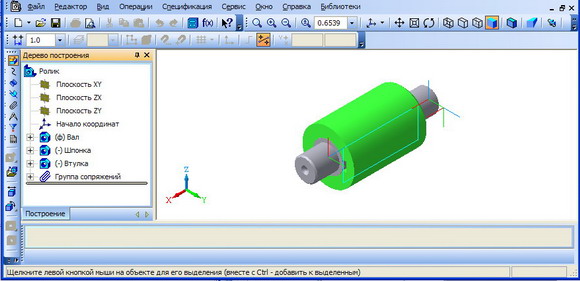 |
|
На инструментальной панели "Редактирование сборки" нажимаем кнопку "Добавить из файла". Выбираем "Ролик". |
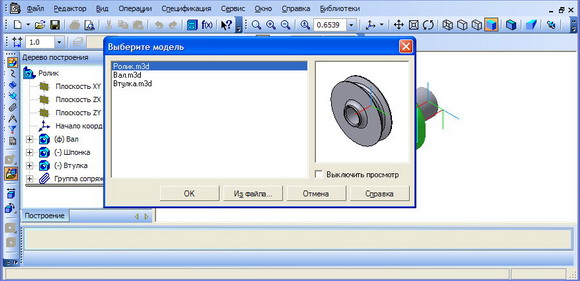 |
|
Определяем местоположение ролика. |
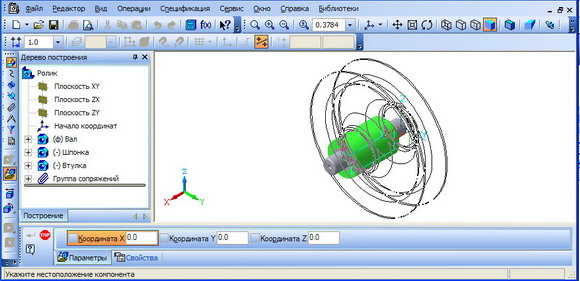 |
|
|
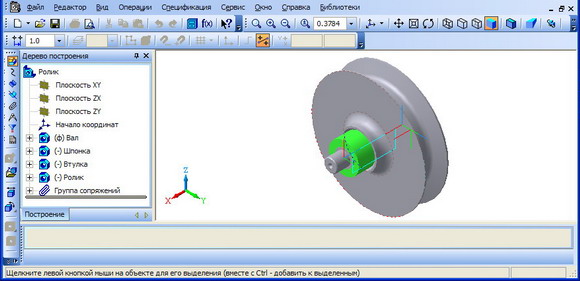 |
|
На инструментальной панели "Редактирование сборки" нажимаем кнопку "переместить элемент". Совмещаем втулку и вал, предварительно выбрав для изображения вид спереди.
|
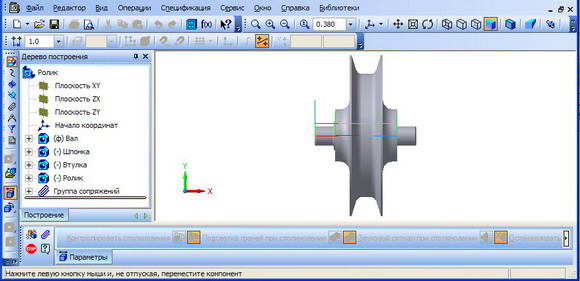 |
|
Сохраняем полученную модель сборки ролика. |
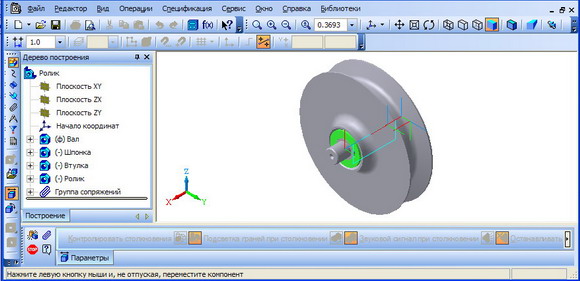 |
Ролик |
Методические указания к построению модели сборки |
||
|
Методические указания к оформлению сборочного чертежа и спецификации |
|||